 迷える羊ちゃん
迷える羊ちゃん人気ゲームの「マインクラフト」がプログラミング学習にいいって聞いたけど、本当?



正しくは、「マイクラを使ったプログラミング学習」がおすすめなんじゃ



ゲームで遊ぶだけじゃないんだね。詳しく教えて!
マインクラフトとは、積み木のようなブロックを組み合わせて、自由自在に建物や街を作り上げていくゲーム。
全世界で1億8,000万本を売り上げ、なんと「最も売れたコンピューターゲーム 第1位」を獲得しています。
マインクラフトをプレイしたことがない人でもその名前を聞いたことがあるのではないでしょうか?



人気YouTuberのマイクラ動画、見たことあるよ!
ただゲームをプレイするだけでも学習効果があると注目されていますが、今回は、Microsoftが提供する「MakeCode for Minecraft」をリンクさせた学習方法をご紹介。
プログラミング言語(ビジュアル/コードどちらも可)を使ってゲームを進行させるので、遊びながらプログラミング学習が可能です。



マイクラは種類も多くてややこしいからな。それぞれの違いを簡単に確認しながらおすすめの学習方法を解説するぞ
- ものづくりが好き
- ゲームが好き
- 遊びながら学習したい!
- 長期的に学びたい
- 費用をなるべく抑えたい
「プログラミング教育は何歳から?」こんな疑問はこちらで解決!


どうやってマインクラフトでプログラミングを学ぶの?


マインクラフトの基本情報
| 対象年齢 | ー |
| 必要なもの | パソコン(今回紹介するもの) [スマートフォン/タブレット/家庭用ゲーム機]用もあり |
| 費用 | 3,000円程度(パソコン用) ※無料体験版あり |
| 内容 | ブロック型のパーツを組み合わせて自由に世界を構築していくゲーム |
| 開発元 | Mojang Studios |
「マインクラフトでプログラミングを学ぶ」といっても、やり方は様々。
その手段はとても多くここでは紹介しきれないので、ざっくりと、以下の2パターンに分けられると考えてください。
- ゲームをただプレイする
- ゲームにプログラミングの要素を付け加える



市販の書籍でもたくさん紹介されているから、興味がわいたら探してみるといいぞ
①ゲームをただプレイする
マインクラフトは、ゲームとして楽しむだけでもプログラミング的思考が育つと言われています。
ゲーム内では、「何もない森から木を切り出し建物を建設」「牛を囲って牧場づくり」といったようにあらゆる世界を自由に創造。
「どんな材料を選び・どんな道具を使って・どう配置するか」そんなことを考えながら次々に自分の理想の世界を作っていくのです。
そういった「考えて作り出す」過程によって将来役立つ能力が身につくと、ゲームそのものが注目されているんですよ。



「目的の達成」のために手順を考えキャラクターを動かしていく。その動作そのものがプログラミング的思考の育成に役立つんじゃな



「ブロックを組み合わせていく」っていうのも頭が良くなりそうだよね!
- プログラミング的思考
- 空間認識力
- 想像力
- 問題解決能力
プログラミング的思考についてはこちらの記事へ


②ゲームにプログラミングの要素を付け加える
今回おすすめするのは、キャラクターを動かすための「命令」を自分でプログラムしていく方法です。
こちらは、簡単な単語や記号を用いたもの(ビジュアルプログラミング)から、実際にコードを書きこみ本格的にプログラム出来るものまで様々。



ゲームで得られる効果にプラスして、プログラミングの基本的な技術を身につけることができるんじゃ
いずれにしても、ソフト自体の設定を変えたり、新たなソフトを導入したりといった手間が加わります。
後ほど紹介する「MakeCode for Minecraft」(※以下、メイクコードと記載)も、外部のソフトをマインクラフトにリンクさせるものなのでこちらのタイプに該当。
他の外部ソフトと比べて、こちらのメイクコードは比較的設定が楽です。



パソコンに不慣れな人にもおすすめなんじゃ
どのバージョンのマインクラフトをダウンロードするの?



マインクラフトは種類がたくさんあるよね。どれをダウンロードすればいいの?



いい質問じゃな。使用する機器や目的によって選ぶバージョンが異なるから注意が必要だぞ
実はマインクラフトは、「○○版」と名前がついて大きく3種類に分けられます。(そこからさらに使用する機器によって分類されます。)
おすすめを紹介する前に、まずはマインクラフトの情報を整理しておきましょう。
バージョンによって使える機器やできることが異なり、その使用難度もかなり違ってくるので注意が必要です。
マインクラフト一覧
| バージョン | 別名 | 使用機器 |
|---|---|---|
| Java版 (Minecraft Java Edition) | PC版 | パソコン |
| BE版 (Bedrock Edition) | 統合版、Windows10版 | ・パソコン(Windowsのみ) ・スマートフォン ・タブレット ・Switch ・Xbox ・PS4 |
| 教育版 (Minecraft: Education Edition) | パソコン |
マインクラフトJava版とBE版の違い
ここでは、特にややこしいJava版とBE版の違いを簡単に解説します。
お手持ちのパソコンと使用目的に応じて選択してくださいね。
どちらもデモ(体験版)を無料で体験できます。動作確認用なので、必ず最初にデモ版をプレイしましょう!
①マインクラフトJava版(Minecraft Java Edition)
3,000円でダウンロードできるこちらのタイプ。元祖のマインクラフトでPC版とも呼ばれます。(ここではJava版で統一)
MODという拡張機能が使え、コアなマイクラファンはこちらを使用することが多いようです。
MODを使用してコードプログラミングができるので、「マイクラ&プログラミング上級者」であればこちらで学習するのもいいでしょう。
MODとは?
ユーザーが作成した「拡張機能」のこと。ゲームのシステムを大幅に変更するものや、キャラクターの見た目や各種素材を追加するといった簡単なものまで多数存在する。
(※ただし、導入は正常作動が保証されているわけではなくあくまで自己責任)
②マインクラフトBE版(Bedrock Edition)
統合版、Windows10 版とも呼ばれ、こちらもPC用は3,000円程でダウンロードできます。
以前からあったPE(Pocket Edition)版、Xbox版、Switch版などが統合したもの(統合版)。パソコン版の他に、スマートフォン、タブレット、Xbox One、Switch、PS4用があります。(2020年5月現在)
スマホアプリなら数百円で楽しめるので、まずはマインクラフトの世界に親しみたい!という方はこちらから試してみてもいいかもしれませんね。複数でプレイ(マルチプレイ)できるのも人気のようです。
おまけ:マインクラフト教育版(Minecraft: Education Edition)
マインクラフト人気が注目され、学校等での使用を目的とする「教育版」も開発されています。
学校の先生などの指導者がアカウントを取得する必要があり、一般家庭向きではありません。



このようにマイクラは、本格的に教育現場に導入されているんじゃよ
おすすめは「マインクラフトBE版+MakeCode for Minecraft」!



結局Java版とBE版のどちらをダウンロードすればいいの?



プログラミング未経験の子や低年齢の子が学習するなら、BE版を使ってメイクコードで学習するのがおすすめじゃ!



またややこしくなったぞ…。メイクコードってなに??
MakeCode for Minecraft(メイクコード)とは、Microsoftが開発したプログラミング環境のこと。
スクラッチのように命令の書かれたブロックを組み合わせていくだけで、簡単にマインクラフトの世界をプログラミングできるようにしたのものです。
スクラッチについてはこちらの記事で


Java版でもMODを導入したプログラミング学習が可能ですが、設定が複雑。
下記のような理由も合わせて、よりハードルの低い「BE版+MakeCode for Minecraft」をおすすめします。
- 導入が比較的簡単
- 費用を抑えられる(パソコンとマインクラフトがあれば他には料金がかからない)
- ビジュアルプログラミングで初歩的な内容から学べる
- コード(JavaScript)に変換することもできて、応用的に学習ができる



唯一、Windowsのみしか作動しないということが難点なんじゃ。BE版をプレイできない場合は、Java版で学習を進めていく「 D-SCHOOLオンライン」をチェックしてみるといいぞ。
人気の「D-SCHOOLオンライン」の合わせてチェック!


【体験レポ】「マインクラフトBE版+Microsoft Makecode」の魅力3つ



さっそくマインクラフトを体験してみたよ!
- 小学1年生の女の子
- マインクラフトは初めてプレイ
- モノづくりが大好き
- 少々飽きっぽい
マインクラフトは初めてのわが家。設定が難しそうでなかなか始められませんでしたが、順に進めたら意外とあっさり設定が完了しました。
パソコンの操作こそ難航しましたが、モノづくりが大好きなうちの子はすぐにマインクラフトの世界に夢中に!



頭の中で思い描いた世界をゲームの中で自分で作れるなんて、すごい時代だよね!
簡単な設定方法も合わせて、体験の様子を紹介していきますね。
実際に体験してみて分かった魅力3つ
- メイクコードの設定が意外と簡単!
- 純粋にゲームが楽しい!
- プログラミングを手軽に楽しめる!
①メイクコードの設定が意外と簡単!



パソコン音痴なわが家でもできたよ!
まずは今回行った設定内容を簡単にご説明します!
今回ダウンロードするBE版はMicrosoftアカウントが必要になるので、あらかじめ取得しておくとスムーズです。
今回使用したパソコンのスペックはこちら!
| OS | Windows10 |
| CPU | Core i7 |
| メモリ容量 | 8GB |
マインクラフトBE版は無料体験ができます。
パソコンのスペックによっては動作しない可能性もあるので、きちんと動くか、購入前に無料の体験版で試してみてくださいね。
→チートがオンに設定されていることを確認
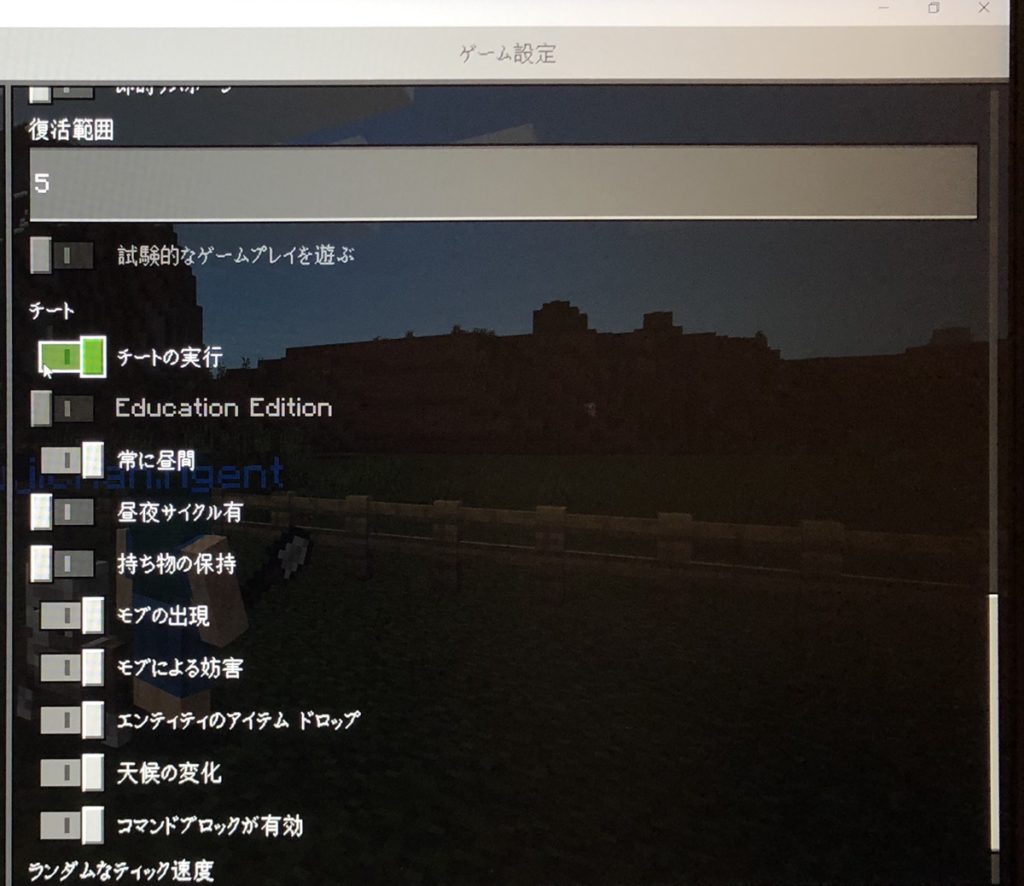
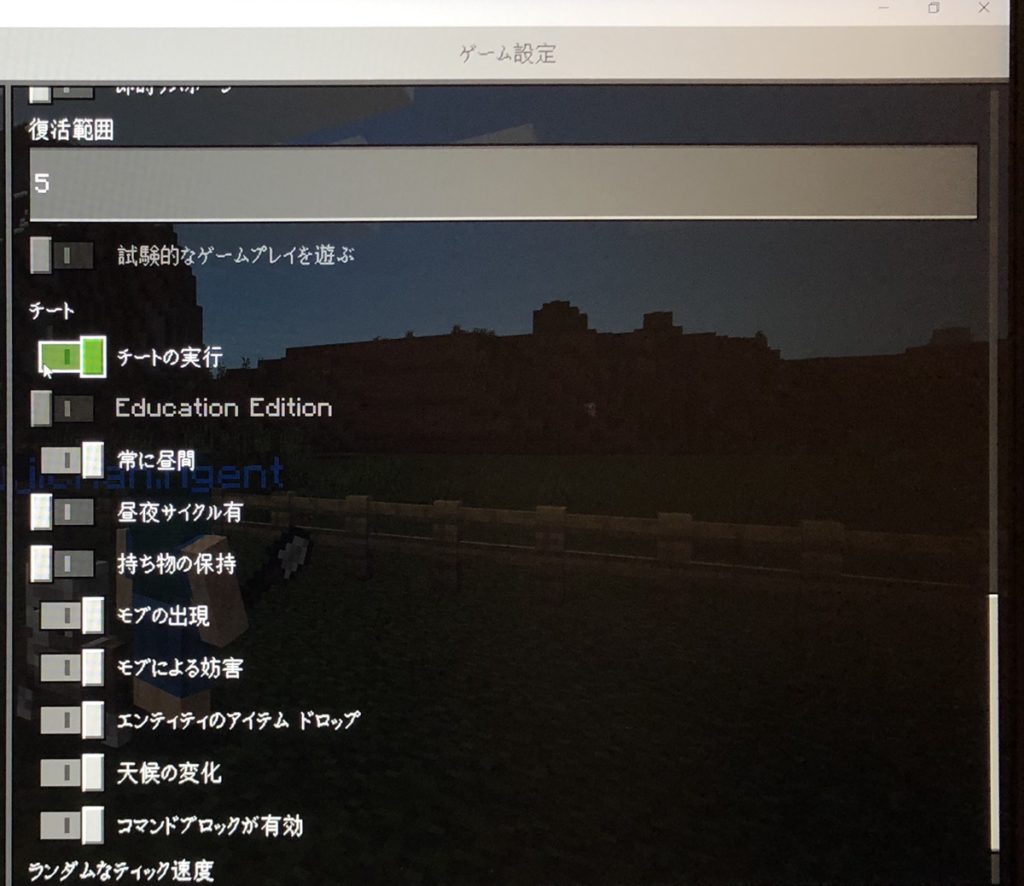
「クリエイティブモード」を選択するとチートがオンになるようです。確認して設定を進めます。
ちなみに、ゲームの世界が夜になると周りが真っ暗になるので、「常に昼間」の設定がおすすめ!
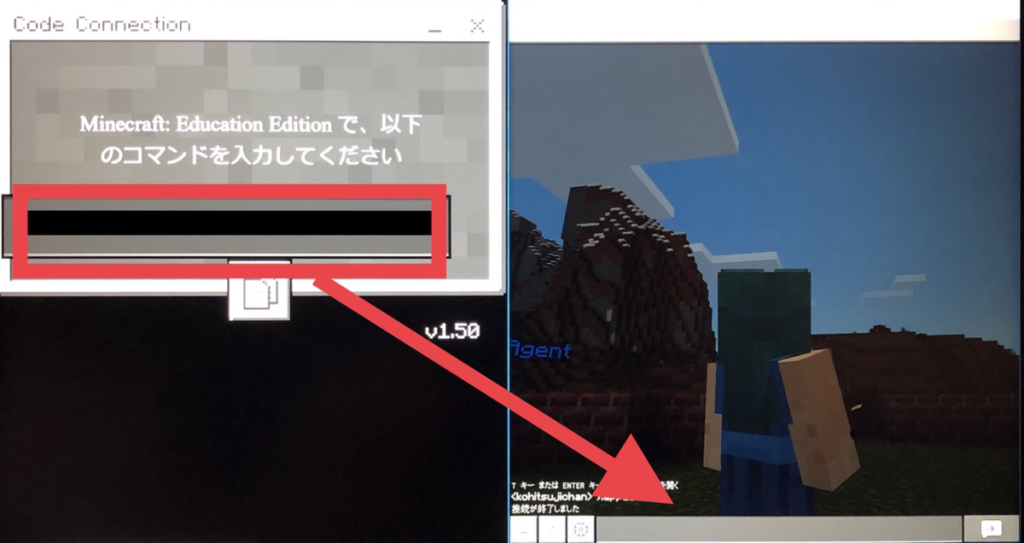
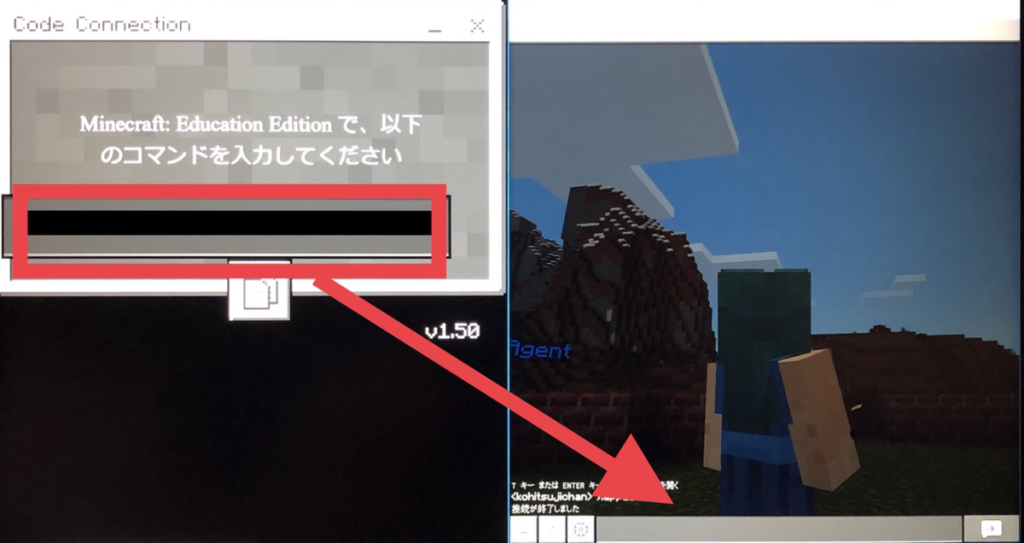
Code Connectionで表示されたコードをコピーして、マインクラフトのチャット欄に貼り付けます。(チャット欄はTキーかエンターキーで表示)
「エージェント」と呼ばれる小さいロボットが現れたら接続完了。
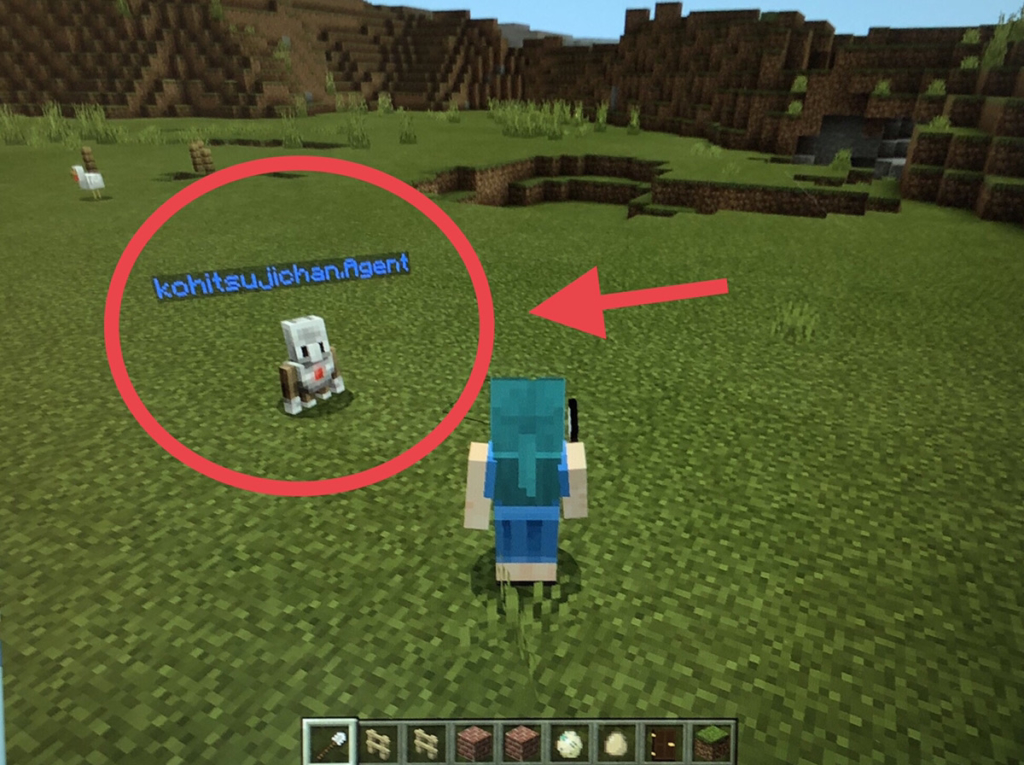
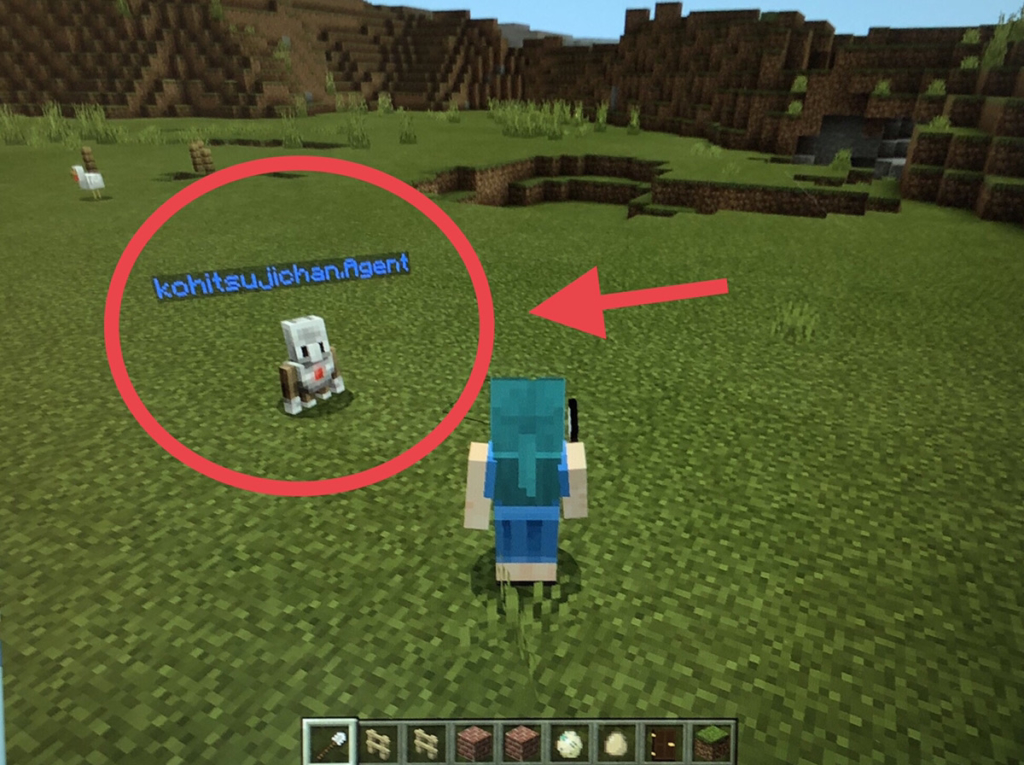



このエージェントがプロジェクトを実行してくれるようになるというわけじゃ



「エージェントかわいいね!」と盛り上がったよ!
②純粋にゲームが楽しい!


パソコンでマインクラフトをプレイする際には、キーボードやマウスを使った操作が最初の難関。しかしそんな不安も吹き飛ぶくらい、すぐにゲームに夢中に!
操作の練習もかねて、初めのうちはプログラミング関係なく自由にゲームをさせてみることをおすすめします。



キャラクターを自分好みに作ることにハマり、しばらくゲームがスタートしなかったよ
キーボードもマウスもほとんど触ったことがない小学1年生の娘。嫌になってすぐに投げ出すかと思いきや、「どうやって物を落とすの?」「ジャンプはどこ?」などと繰り返し質問し、根気よく操作方法を覚えていました。



操作に不安があれば、無料版で練習してみるのもありじゃな
③プログラミングを手軽に楽しめる!
プログラミング画面とマインクラフトのゲーム画面を隣に並べて、同じパソコン上で操作できます。
ゲームの一部として気構えることなく楽しめるのが一番の魅力です。
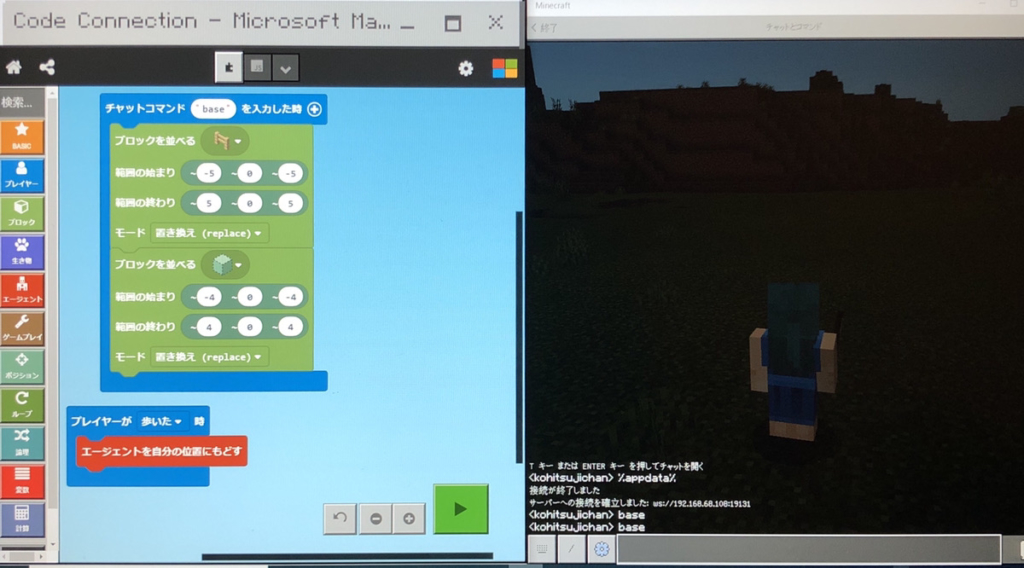
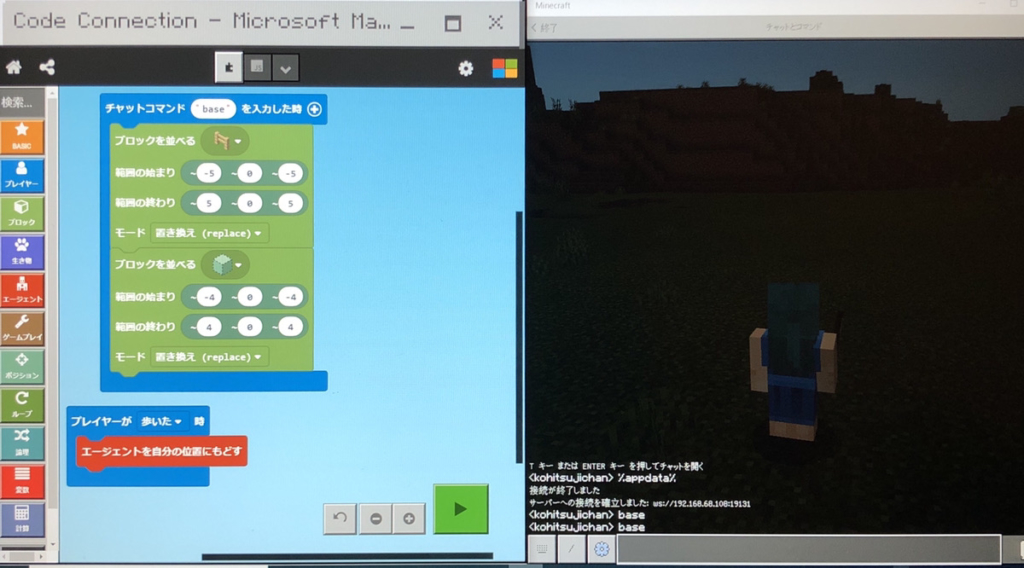
こちらは、四方に柵を並べるプロジェクト。ブロックを分解すると、以下のようになります。
- 歩くとエージェントがついてくる
- 指定した範囲に柵を並べる
- さらに指定した範囲に「空気」を置く
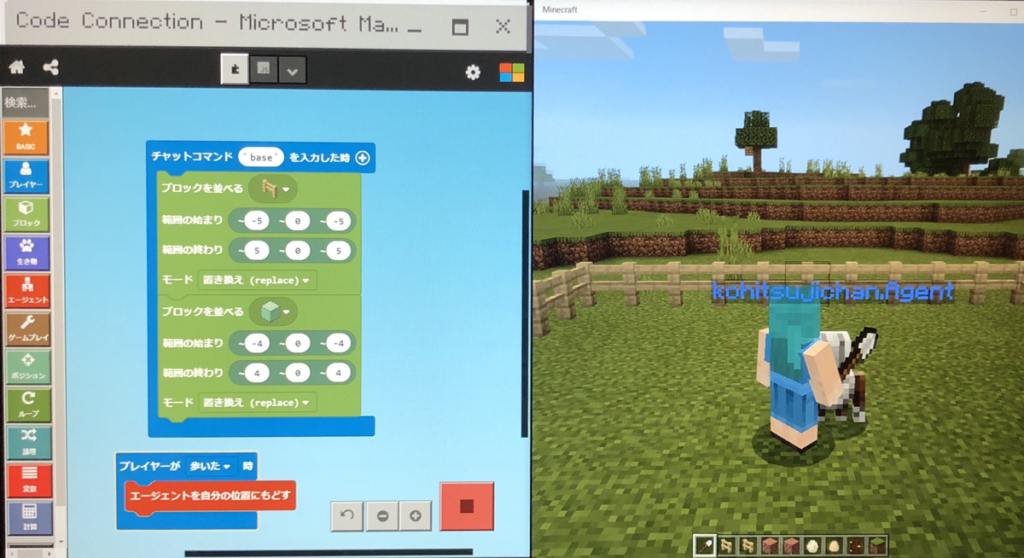
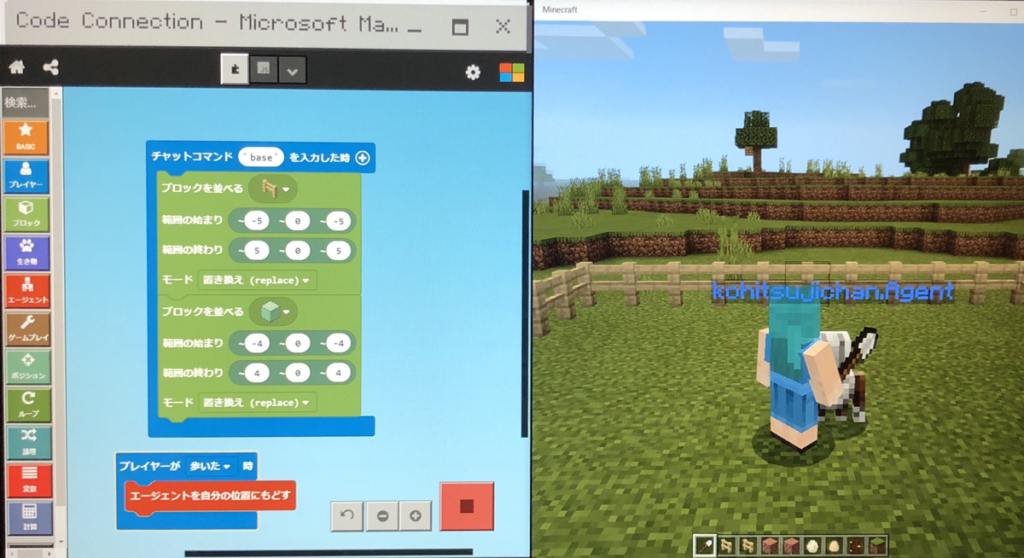
思った通りに動いたかどうか、ゲーム画面で確認します。
エージェントの周りに一瞬で柵ができました!



同じような柵を手動でも作ってみたけど、一発で思ったところに材料を置けなくて…すごく時間がかったよ



メイクコードをつかえば、大きな建物も簡単に作れるようになるんじゃな
初めのうちは、難しいことをせずに一つの行動を命令してみるといいかと思います。
ポイントは、「条件+行動」のセットを作ること。
こんなプロジェクトを作ったよ
| 条件 | 行動 |
|---|---|
| プレイヤーが歩いた時 | エージェントを自分の位置に戻す |
| “sun”を入力した時 | 現在の天気を晴れにする |



小学1年生で漢字が読めないうちの子には、使用するブロックを一つ一つ読み上げて説明したよ
座標の仕組みもわかりませんので、なんとなく絵に書いてイメージを叩き込みました。
低学年の子には、最初のうちは親が一緒にプレイして根気よく教えてあげる必要がありそうです。子どもの順応性は高いので、自然に覚えていくかと思います。
ちなみに、ビジュアルプログラミングで作ったプロジェクトは簡単にコード(JavaScript)に切り替え可能。
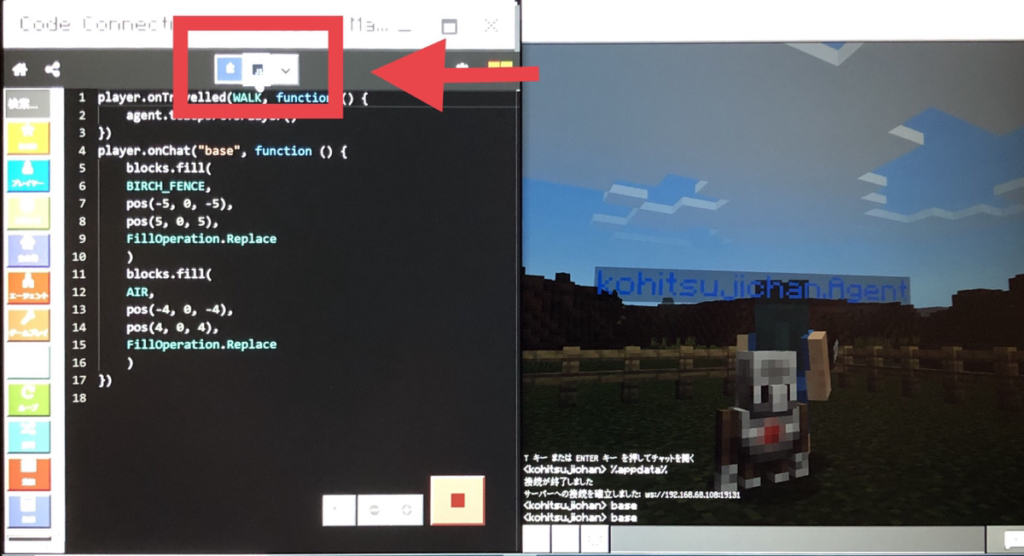
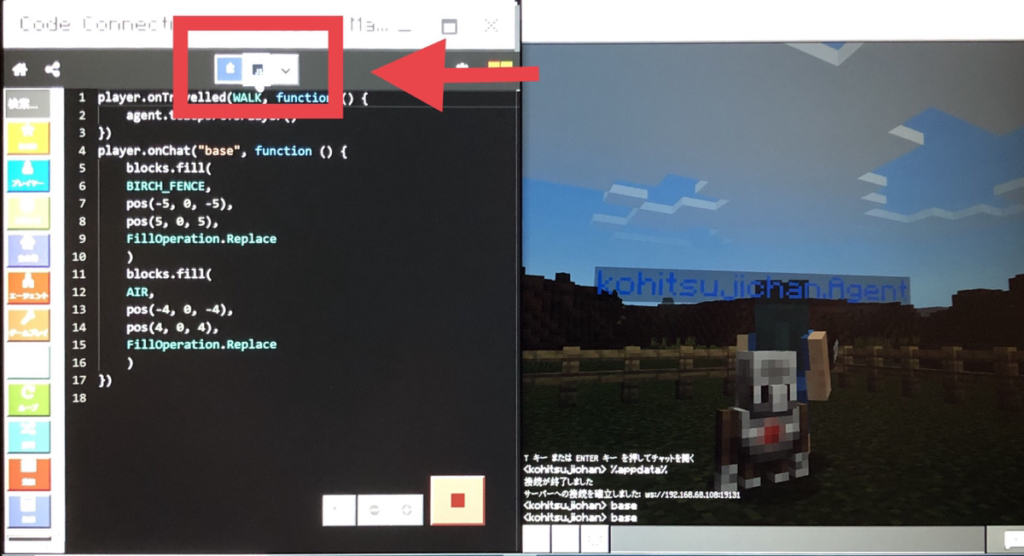
コードではどんなふうに表現されるのか、簡単に確認できるんですね。



もちろん始めからコードでプログラムを書くこともできるぞ。子どもから大人まで、一緒に学習できそうじゃな



何が書いてあるのか、今は全然わからないけどね
マインクラフトなら、手軽に取り組めるビジュアルプログラミングからコードを使用した本格的なプログラミングまで、移行がとてもスムーズ!
とはいえ、「マインクラフトもビジュアルプログラミングも初体験!」という方は慣れるまで少し戸惑うかと思います。参考書を購入して手元に置いておくのもいいですね。
おすすめ参考書


できる パソコンで楽しむ マインクラフト プログラミング入門 Microsoft MakeCode for Minecraft対応 (できるシリーズ)
大人気シリーズの本書。カラーイラストが豊富で見本の通り再現しやすいです。
漢字にふりがなはなく内容も高学年向けなので、低学年のお子さんは保護者の方のサポートが必要。(Amazonで試し読みできます。)
まとめ:プログラミングはマインクラフトで楽しく学ぼう!
ハードルが高く感じられたマインクラフトでのプログラミング学習。
始めてみたら思っていた以上に子どもの食いつきがよく、親も一緒になって楽しんでしまう始末でした。



分かりにくいところはネットで調べるだけで十分対処できたよ!



人気ゲームのマイクラだから、参考書や解説サイト・動画がたくさんあるんじゃ。
何より、完全自由で「考える力」がぐんぐん育つ。今回ご紹介したメイクコードはちょっと難しそうと感じた方は、ゲーム自体を楽しむだけでももちろんOK。
ゲームを楽しむ中で、十分お子さんを成長させてくれると思いますよ。
百聞は一見に如かず!まずは体験版をダウンロードしてみることをおすすめします。



子どもから大人まで、家族みんなで長く楽しめるゲームに出会えたよ



ゲームのやりすぎに注意じゃ!
ゲーム好きの子はこちらもチェック!




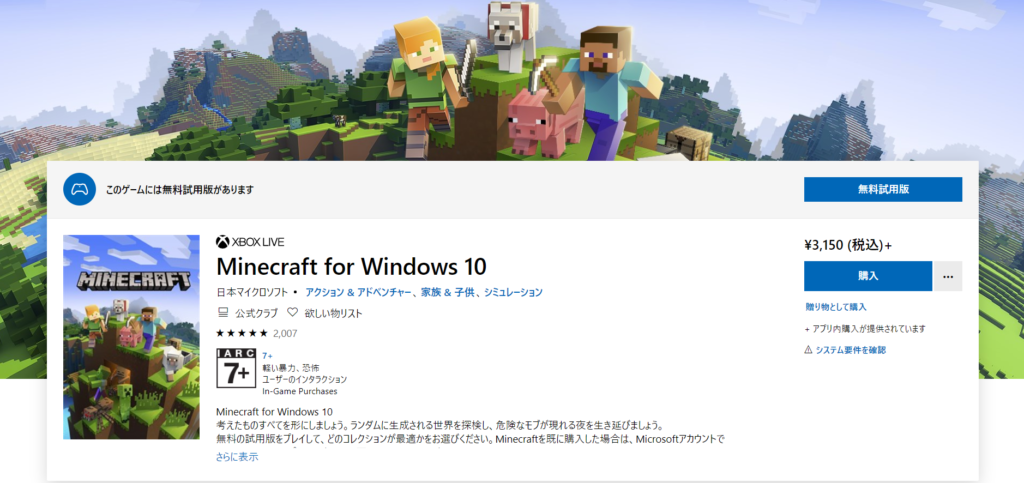
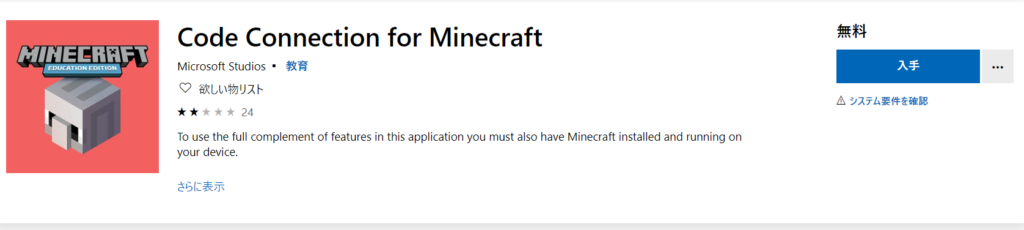


コメント